Jei redaguoji savo nuotraukas Lightroom, negalėsi išvengti Develop modulio. Čia darai pakeitimus, kurie gali skirtis tarp geros ir puikios nuotraukos. Toliau pateikiama išsami instrukcija, kaip efektyviai naudoti pagrindinius valdiklius Develop modulyje, kad patobulintum savo nuotraukas ir suteiktum joms galutinį šlifavimą.
Svarbiausi įžvalgos
- Histogramas rodo gylio, vidurkių ir šviesių tonų pasiskirstymą.
- Su specifiniais valdikliais gali detaliai nustatyti spalvą ir ryškumą.
- Lightroom virtualiai saugo pakeitimus, nesikeičia originalus failas.
- Vignetė ir grūdėti efektai gali suteikti vaizdui charakterio.
- Rūko pašalinta ir kameros kalibravimas yra naudingi įrankiai vaizdo kokybei gerinti.
Žingsnis po žingsnio instrukcija
Pradžioje svarbu pasirinkti nuotrauką Lightroom, kad galėtum tyrinėti Develop modulio valdiklius. Atidaryk šią nuotrauką ir naudok rodykles, kad naršytum tarp skirtingų nuotraukų savo kataloge. Nuotraukų įkėlimas vyksta beveik iš karto, kas rodo efektyvią importavimo nustatymą.
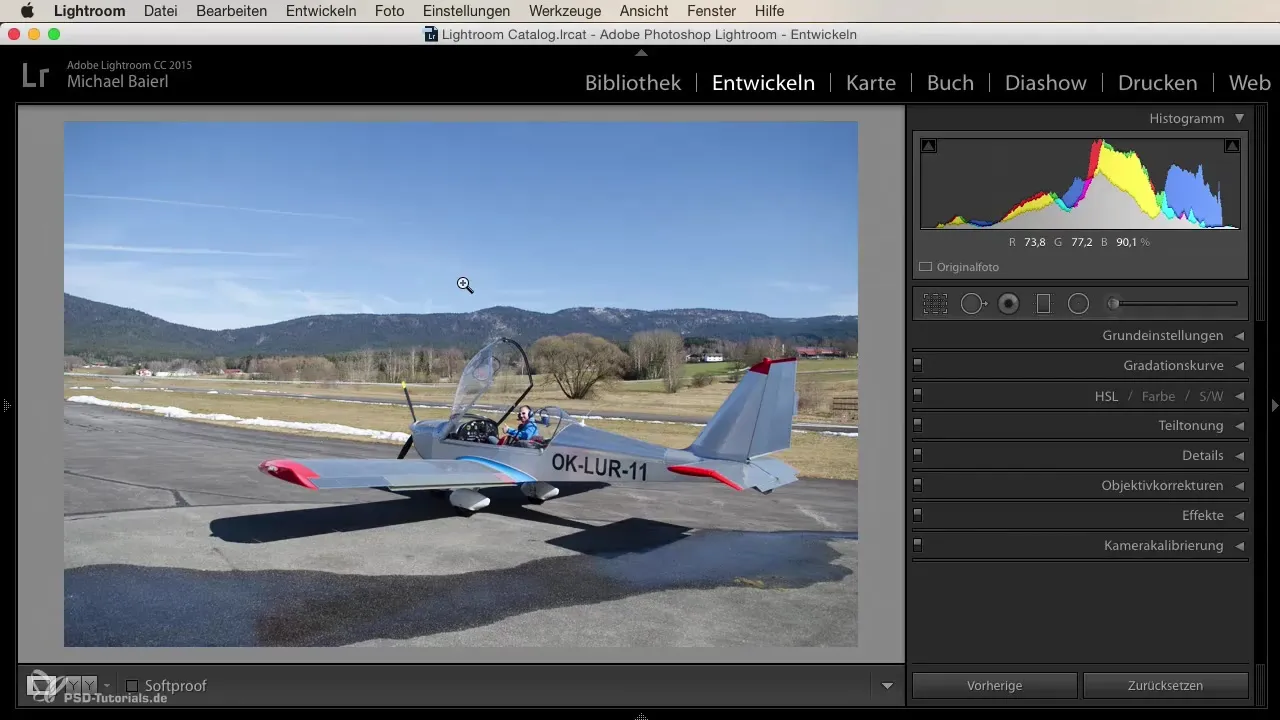
Po histogramu matysi įvairių tonų pasiskirstymą tavo nuotraukoje. Čia gali atpažinti gylį, vidurkius ir šviesas. Slink žemyn, kad pamatytum įspėjimus apie juodus ir baltus tonus. Tam pažymėk atitinkamus varnius. Jei nuotrauka teisingai apšviesta, nepamatysi jokių įspėjimų.
Apatiniame skiltyje yra svarbūs nustatymo įrankiai, kuriais gali, pavyzdžiui, nuotrauką apkarpyti ar pašalinti jutiklio dėmes. Funkcija, kurią taip pat turi, yra gradiento filtras. Jis gali būti naudojamas tam, kad redaguotum specifines savo nuotraukos dalis.
Dabar pereikime prie pagrindinių Develop modulio nustatymų. Čia gali keisti baltą balansą, koreguoti ekspoziciją ir modifikuoti kitus svarbius vertes. Dvigubu paspaudimu ant valdiklio greitai nustatysi nustatymus atgal į numatytuosius, kas tau suteikia laisvę vėl atlikti pakeitimus.
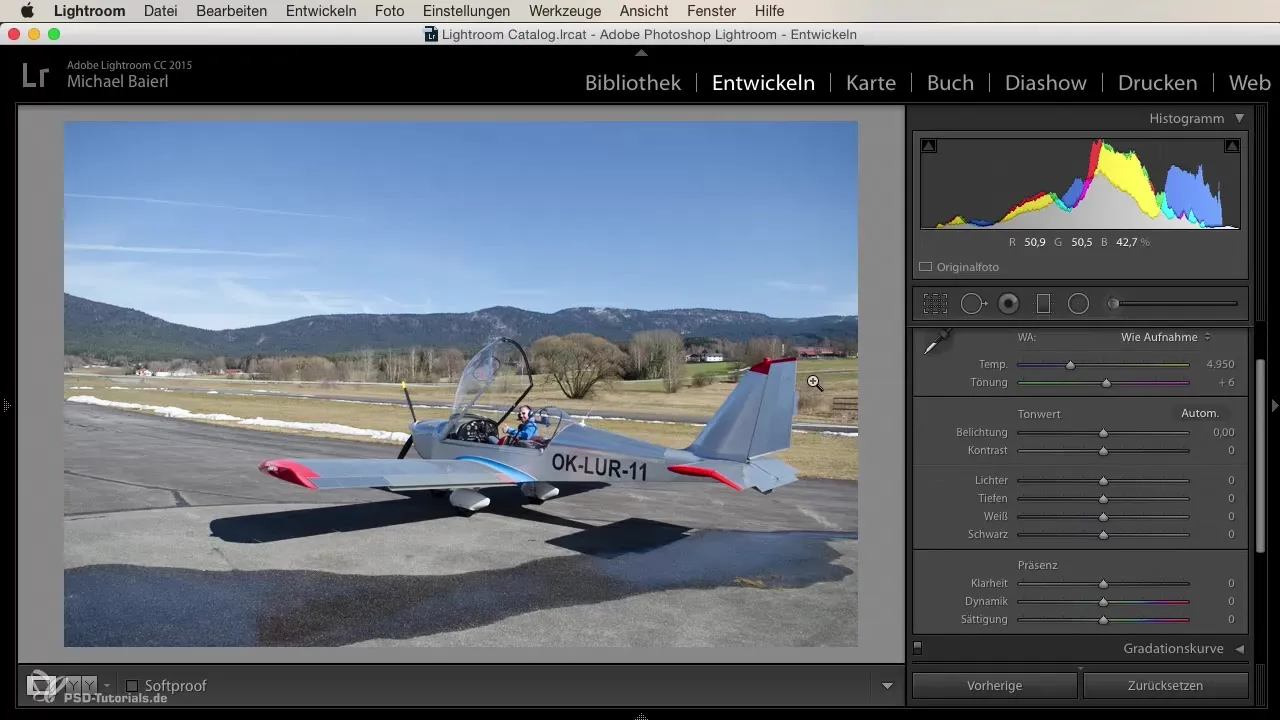
Vienas svarbus dalykas yra tas, kad tu Lightroom dirbi tik su katalogo duomenimis. Tavo pakeitimai saugomi katalogo faile, o originalūs duomenys lieka nepakitę. Tai suteikia tau pranašumą, nes gali bet kada atkurti savo pirmines nuotraukas.
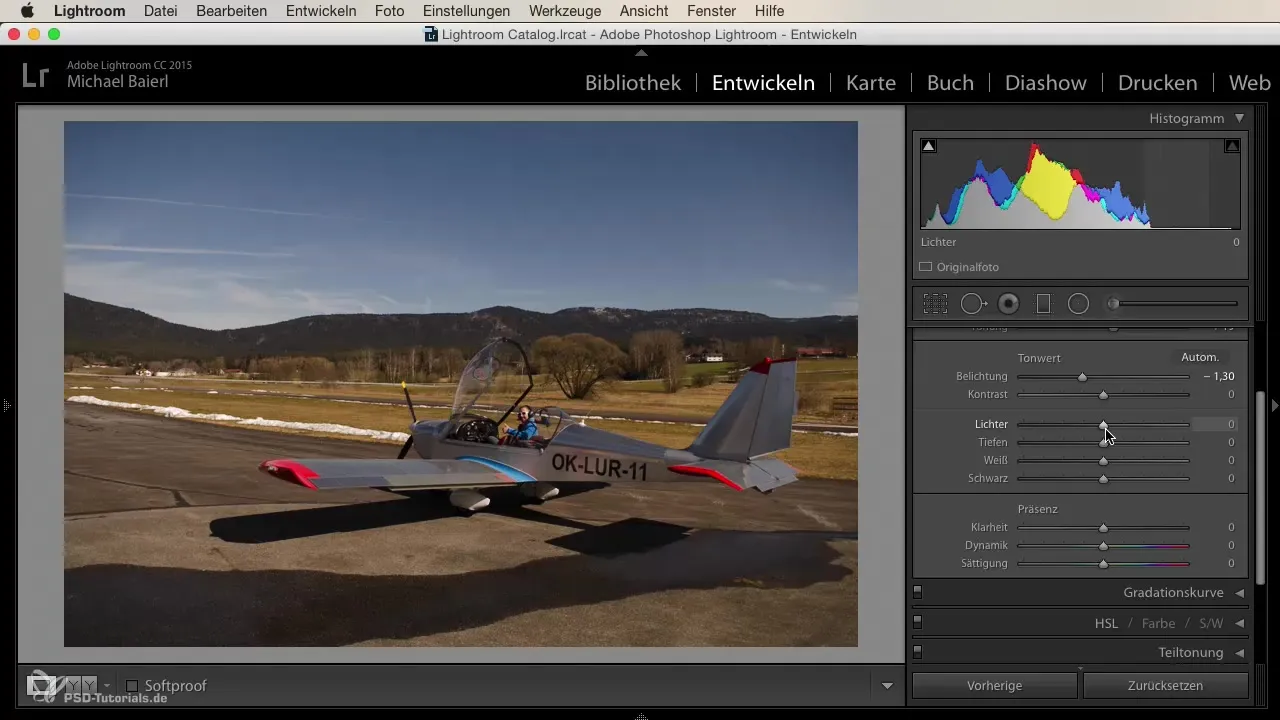
Dabar tęskime su gradacijos kreive, kur gali patobulinti nuotraukos kontrastus. Labai naudinga atskirai reguliuoti šviesas, vidurkius ir šešėlius, kad įneštum daugiau dinamiškumo ir gylio į savo nuotraukas.
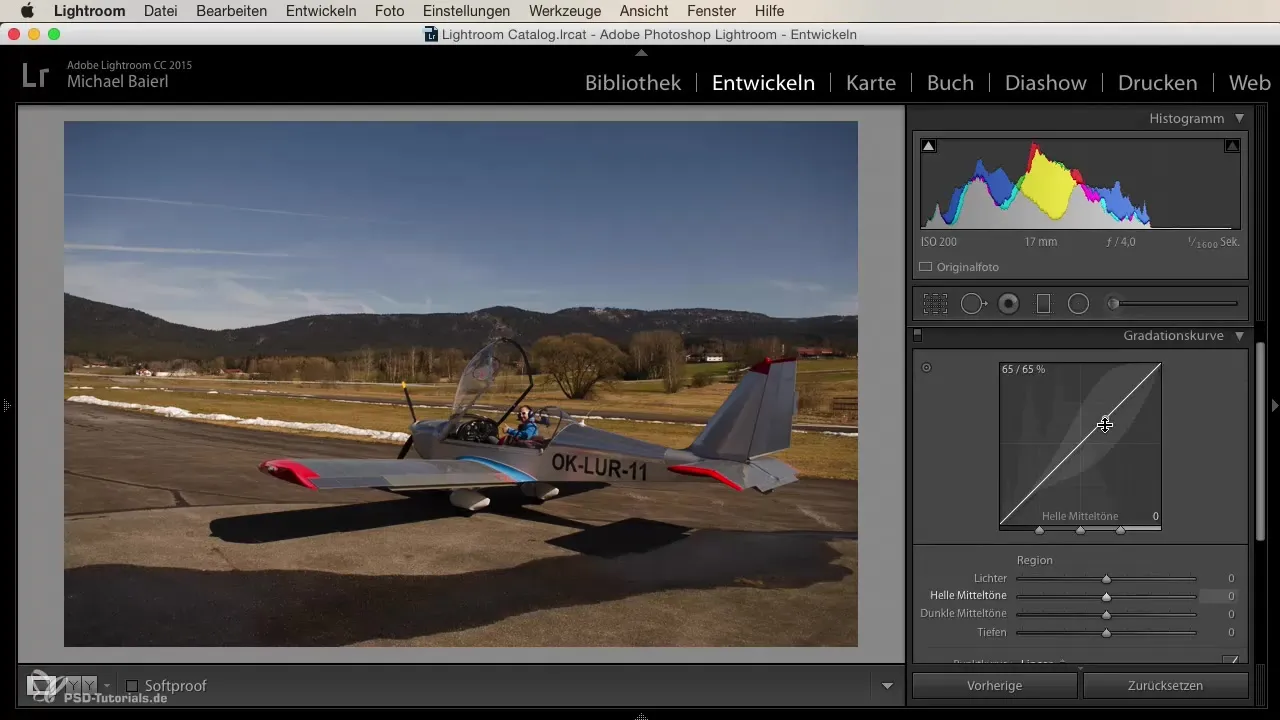
Po to ateina HSL sritis, kur gali specifiniai keisti spalvas. Čia gali, pavyzdžiui, pakeisti oranžinės spalvos saturaciją ir pamatyti, kaip tai veikia visą nuotrauką. Svarbu, kad taip pat gali pritaikyti atskirų spalvų ryškumą, kad rasti tobulą pusiausvyrą.
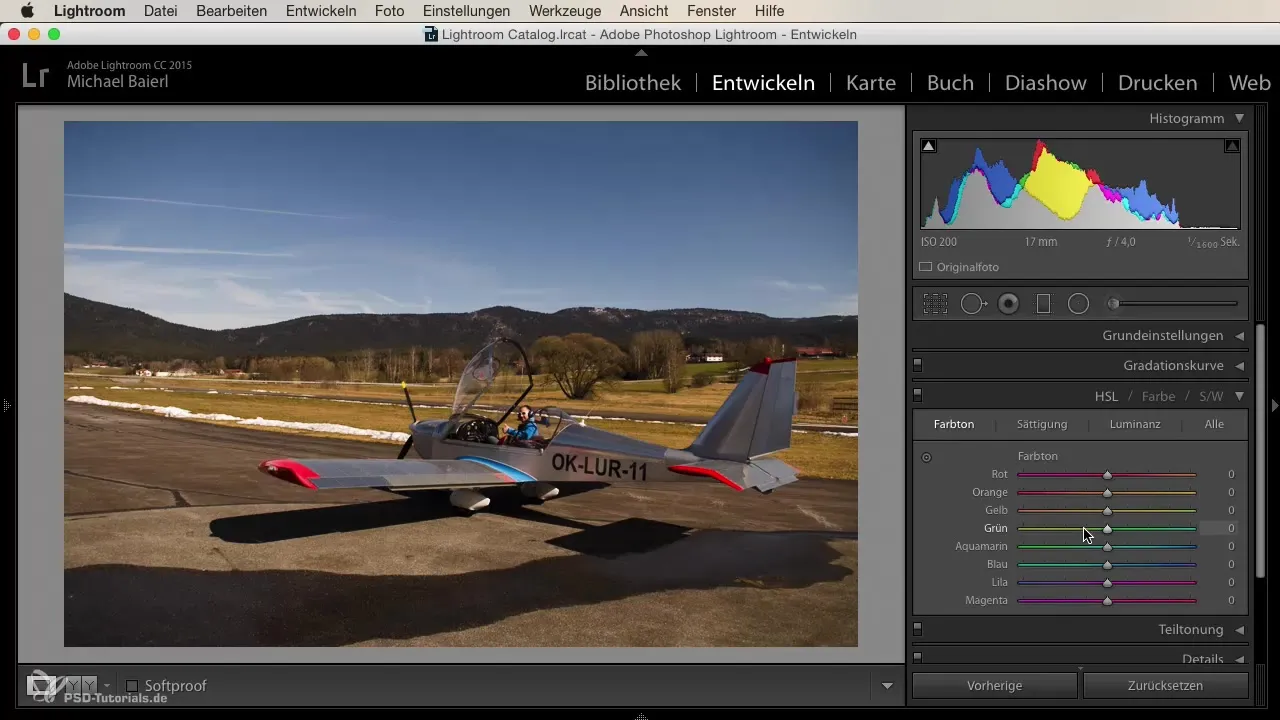
Jei esi pasirengęs suteikti savo nuotraukai daugiau stiliaus ir kūrybiškumo, naudok dalinį toną, kad, pavyzdžiui, nudažytum šviesas geltonai ir šešėlius mėlynai. Tokie efektai suteiks tavo nuotraukai unikalų išvaizdą.
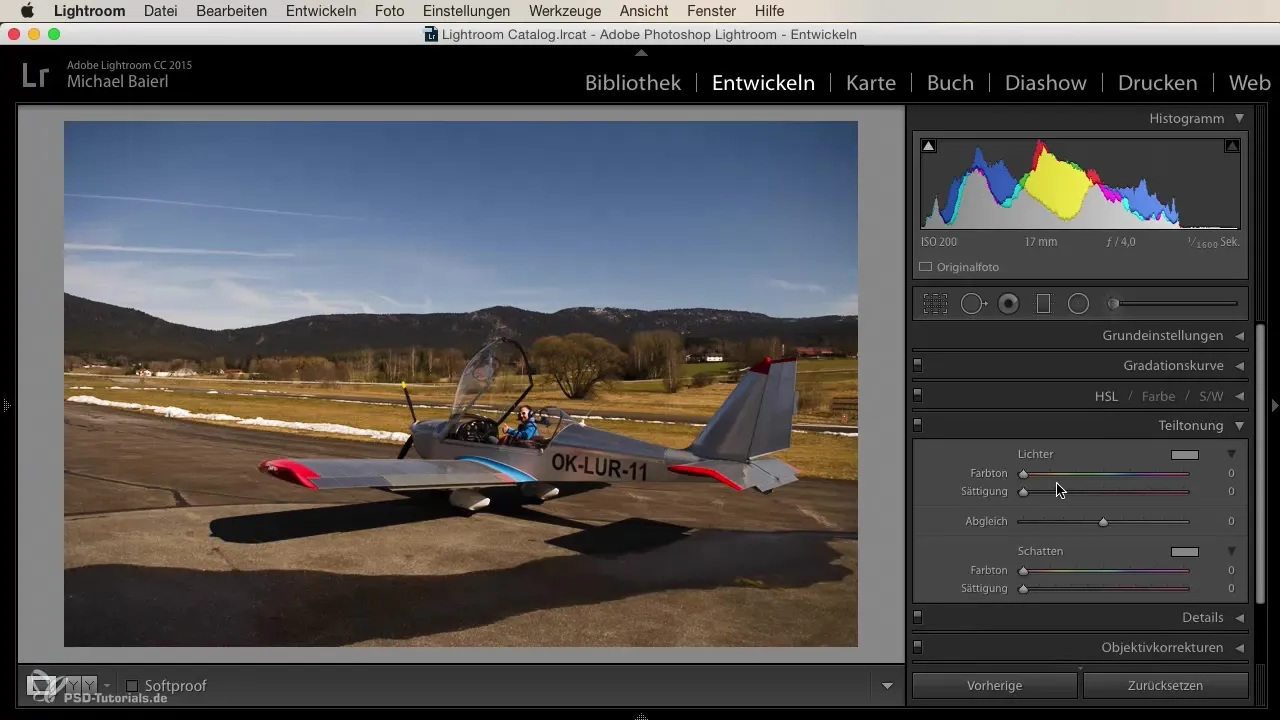
Kitame žingsnyje gali pritaikyti ryškumą. Atkreipk dėmesį, kad per daug nenaudotum ryškumo valdiklių, kad išvengtum nemalonių kraštų. Visada elgtis atsargiai ir žiūrėti, kaip tavo nustatymai veikia perikadoje.
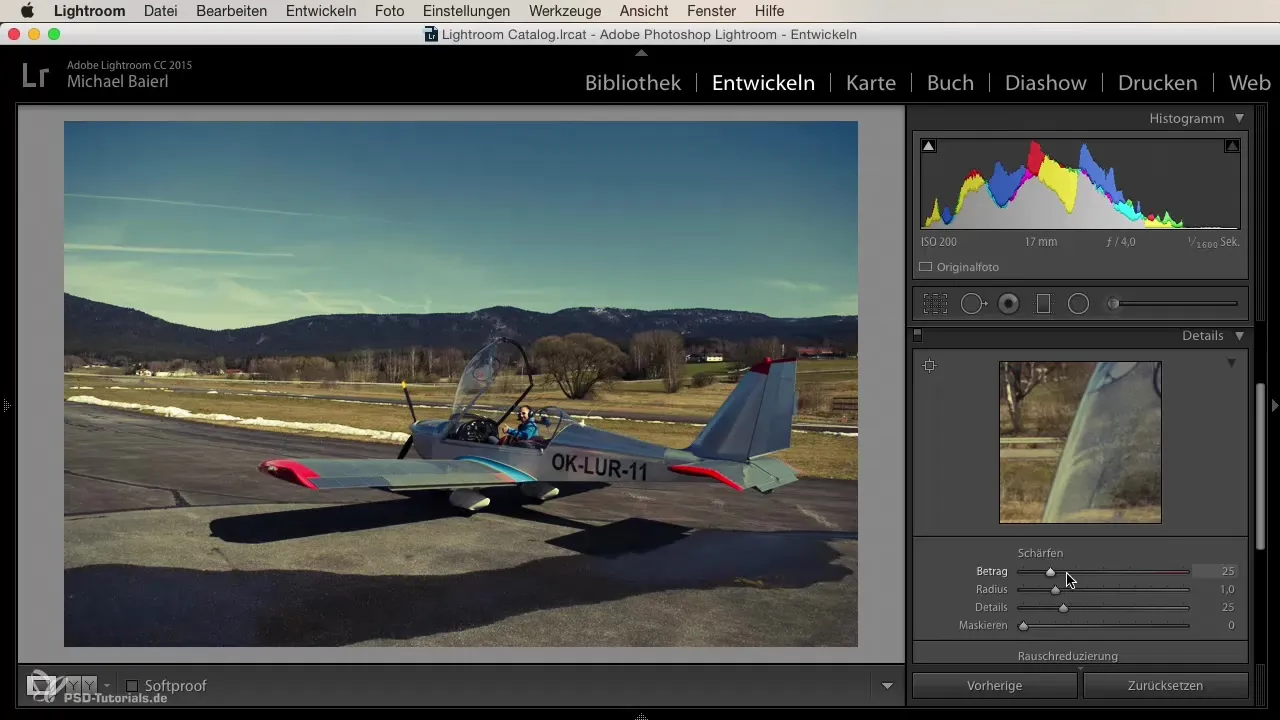
Dar viena puiki priemonė yra objektyvo korekcija. Įjungus profilio korekcijas, tavo nuotrauka bus išlyginta, ir objektyvo sukeltos distorsijos bus žymiai sumažintos.
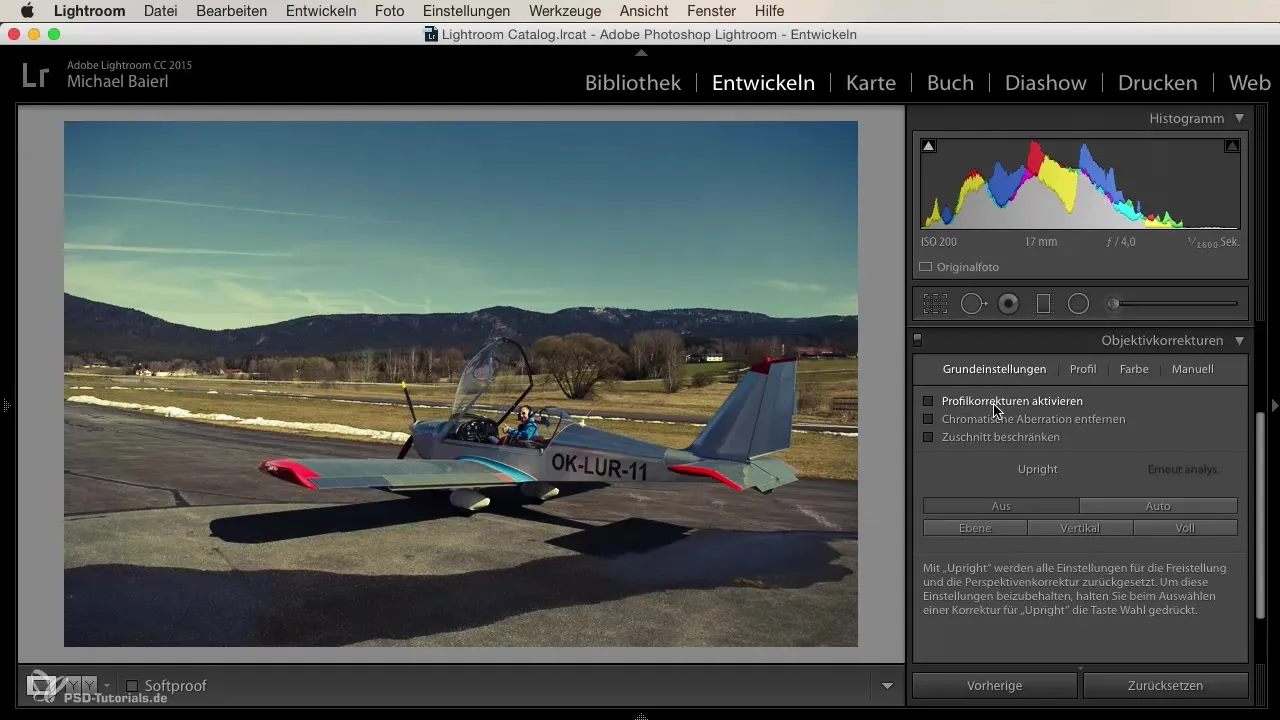
Taip pat gali suteikti vignetei ypatingą akcentą. Pritaikyk vidurkį, apvalumą ir švelnumą pagal savo pageidavimus. Grūdumas gali būti dar vienas kūrybinis elementas, leidžiantis tavo nuotraukoms suteikti nostalgijos išvaizdą.
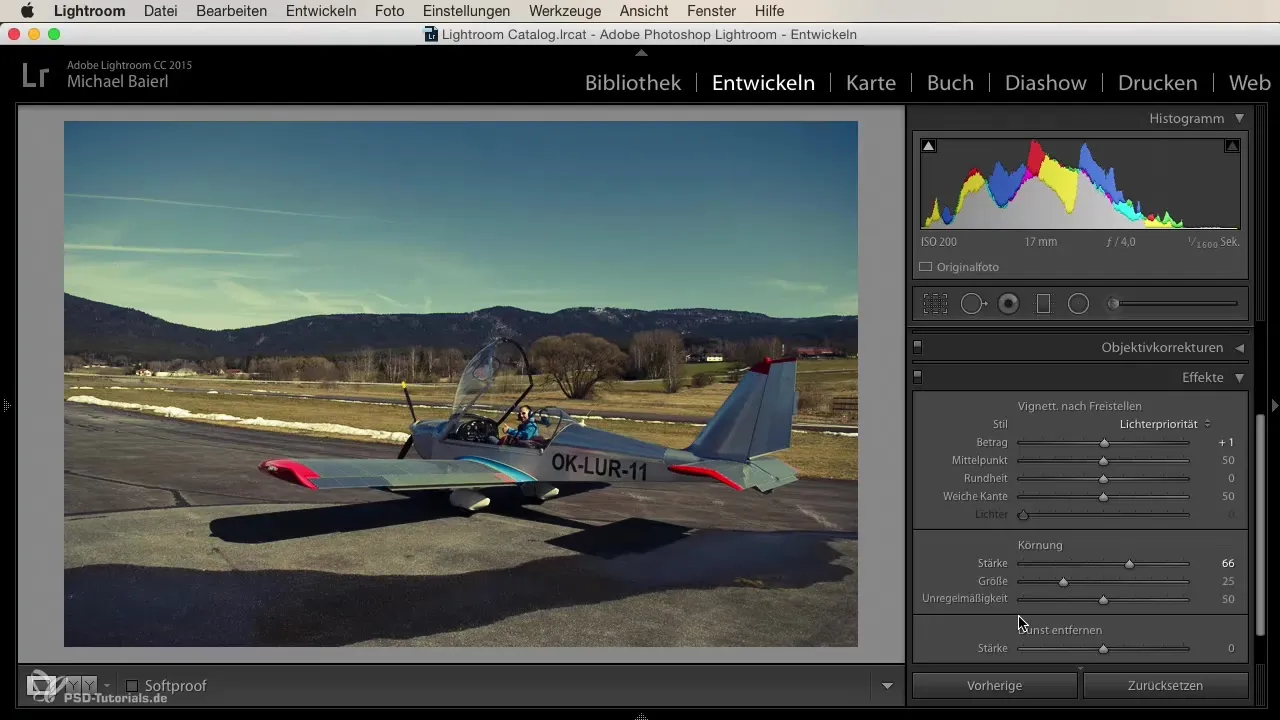
Jei nori eksperimentuoti su nuotraukos aiškumu ir kontrastu, išbandyk dūmo pašalinimo slinktuvą. Priklausomai nuo poreikio gali pasiekti dramatiškus efektus, kurie suteikia nuotraukai daugiau gylio arba sukuria mistinį rūko efektą.
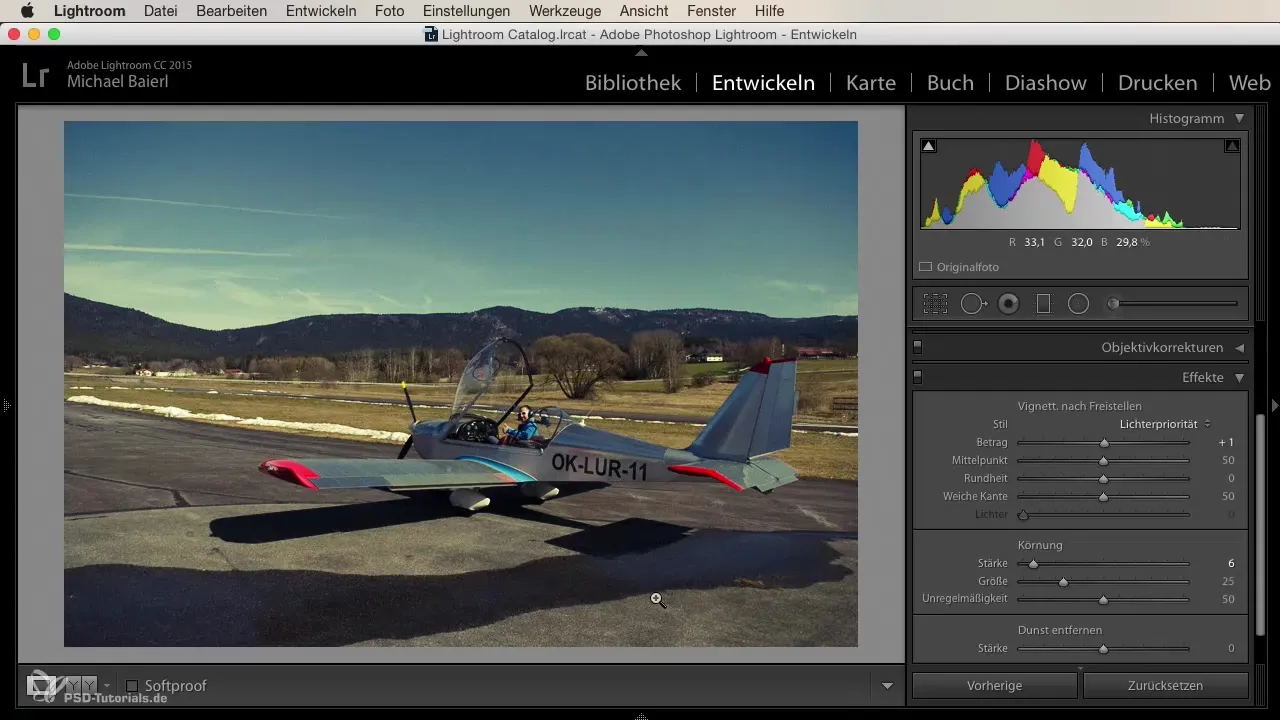
Baigti turėtų pažvelgti į kamerą kalibravimą. Čia gali pritaikyti spalvų vertes, kurios yra tiesiogiai generuojamos tavo kameros. Pritaikymas yra labai veiksmingas, kad optimizuoti norimą spalvų išvaizdą jau kataloge.
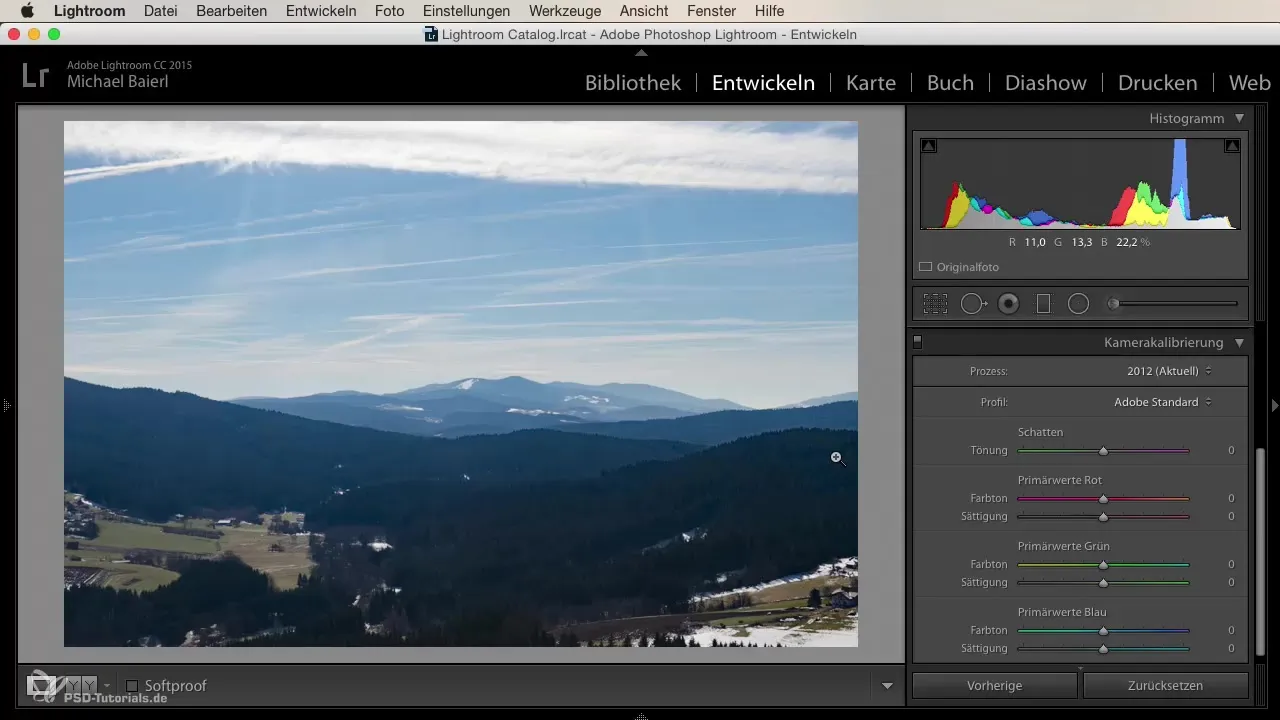
Taigi dabar turi išsamų apžvalgą apie tai, kaip gali naudoti įvairius valdiklius Develop modulyje Lightroom, kad optimizuotum savo nuotraukas.
Santrauka
Apibendrinant galima teigti, kad su įvairiais įrankiais Develop modulyje turi galimybę ne tik techniškai patobulinti savo nuotraukas, bet ir kūrybiškai jas modeliuoti. Suprasdami valdiklius ir jų naudojimą gali pasiekti kokybiškų rezultatų, kurie demonstruoja tavo fotografijos įgūdžius.
Dažnai užduodami klausimai
Kaip galiu apkarpyti nuotrauką Lightroom?Apkarpymo funkciją rasi apatiniame Develop modulio skyriuje.
Ką daro histogramas Develop modulyje?Histogramas rodo šviesų, vidurkių ir šešėlių pasiskirstymą, kas padeda tau įvertinti ekspoziciją.
Kaip Lightroom saugo mano pakeitimus?Lightroom saugo pakeitimus katalogo faile, nesikeičia originalios nuotraukos.
Kaip galiu atšaukti arba nustatyti atgal?Dvigubu paspaudimu ant valdiklio gali nustatyti visus nustatymus atgal į numatytuosius.
Kokia nauda iš objektyvo korekcijos?Objektyvo korekcija ištaiso distorsijas, kuriomis sukelia objektyvas, ir pagerina vaizdo kokybę.


